安装完Ubuntu,如想继续探索,不妨先试试系统视觉个性设置,打造属于自己的独特界面。
工欲善其事必先利其器,先来准备必备的工具。
Unity tweak tool,可从Ubuntu软件中心安装或者:“sudo apt-get install unity-tweak-tool"
主题推荐:
Ubuntu Kylin主题,安装:“sudo apt-get install ubuntukylin-theme”
Arc,下载:http://software.opensuse.org/download.html?project=home%3AHorst3180&package=arc-theme;下载deb后,用:“sudo dpkg -i X.deb”安装。(X=deb的名字)
更多主题,尽在:https://www.gnome-look.org/
图标:
Bellissim,下载地址:https://www.gnome-look.org/p/1152113/
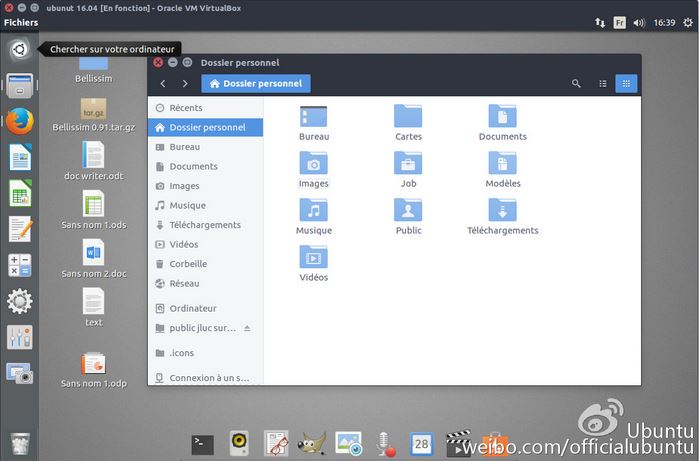
Ubuntu Kylin,Kylin主题已自带
其他图标:https://www.gnome-look.org/browse/ord/latest/
配置:
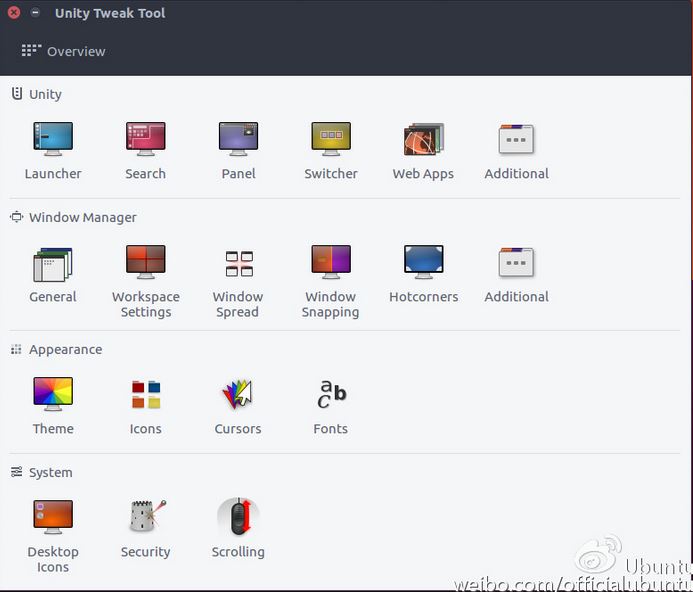
打开 unity tweak tool
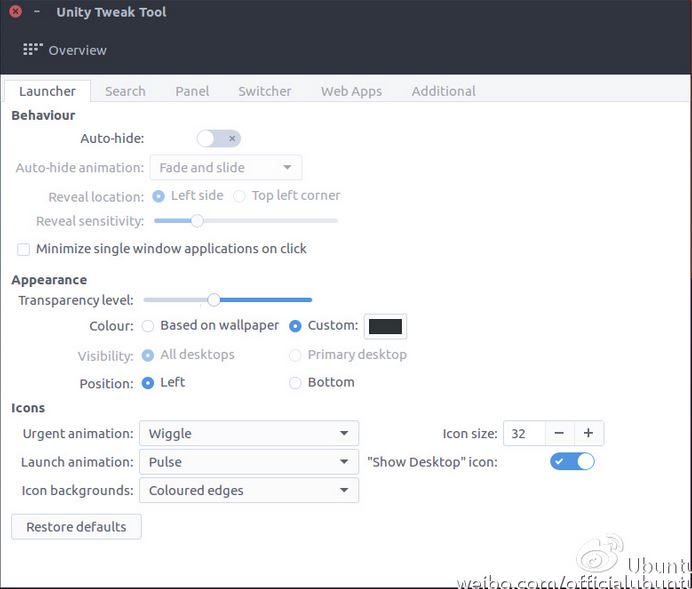
选择launcher,选择custom,点击“黑色”,调节自己喜欢的背景透明度。
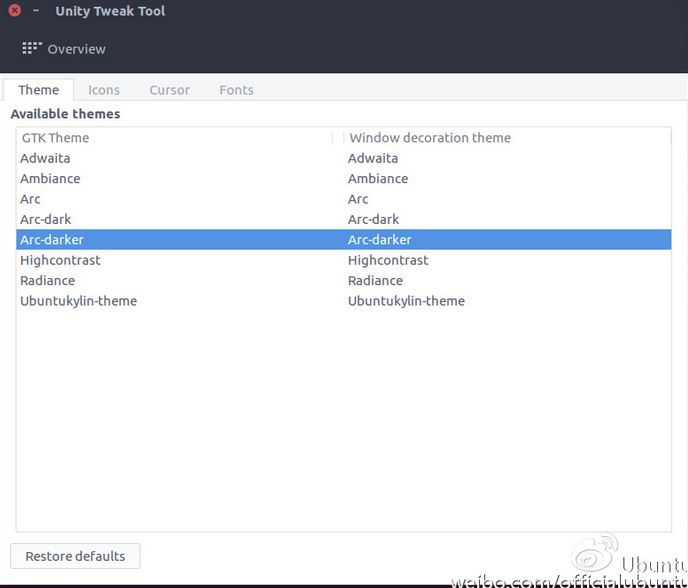
选择Theme,点击已安装的主题。比如 Arc-darker
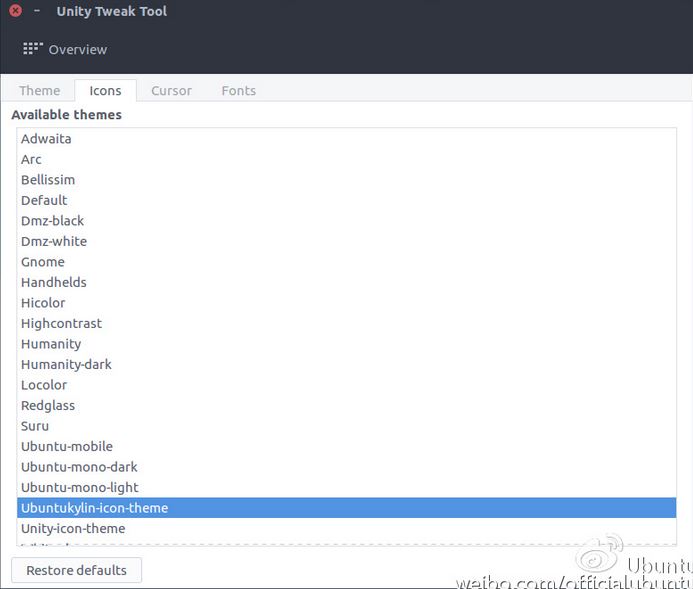
图标,同样选择自己安装的,点击后即可切换。
图标修改:
安装完成图标包后,如有觉得部分图标不是很好看,可以很简单替换。替换图标方法如下:1、准备新的.svg图标,2、替换想要替换软件的图标。(PS:root目录的图标需要用root权限替换)
以替换Terminal图标为例:
终端用root启动文件管理器nautilus
CTRL+L,定位到“/usr/share/applications”目录。
点击左上角的图标,再选择要替换的新svg图标即可。
完成修改后,注销系统,再登陆即可。
最后,慢慢享受DIY的乐趣吧:
Ubuntu 16.04 LTS下载连接:http://cn.ubuntu.com/download/

